Ocultar fotografias no iPhone, iPad ou Mac com o álbum Oculto
Com a app Fotografias, pode controlar quais as fotografias e vídeos que ficam visíveis e ocultos.
Quando oculta fotografias e vídeos, estes são movidos para o álbum Oculto para que não apareçam na Biblioteca, noutros álbuns ou no widget Fotografias no ecrã principal. No iOS 14 e posterior, pode desativar o álbum Oculto, para que as fotografias fiquem completamente ocultas. No iOS 16, iPadOS 16.1 e macOS Ventura e posterior, o álbum Oculto está bloqueado por predefinição e necessita de autenticação para ser desbloqueado. Certifique-se de que instalou as atualizações de software mais recentes no Mac, iPhone e iPad.
Se utilizar a funcionalidade Fotografias em iCloud
Como ocultar fotografias no iPhone ou iPad
Abra a app Fotografias.
Selecione a fotografia ou o vídeo que pretende ocultar.
Toque no e, em seguida, toque em Ocultar.
Confirme que pretende ocultar a fotografia ou o vídeo.
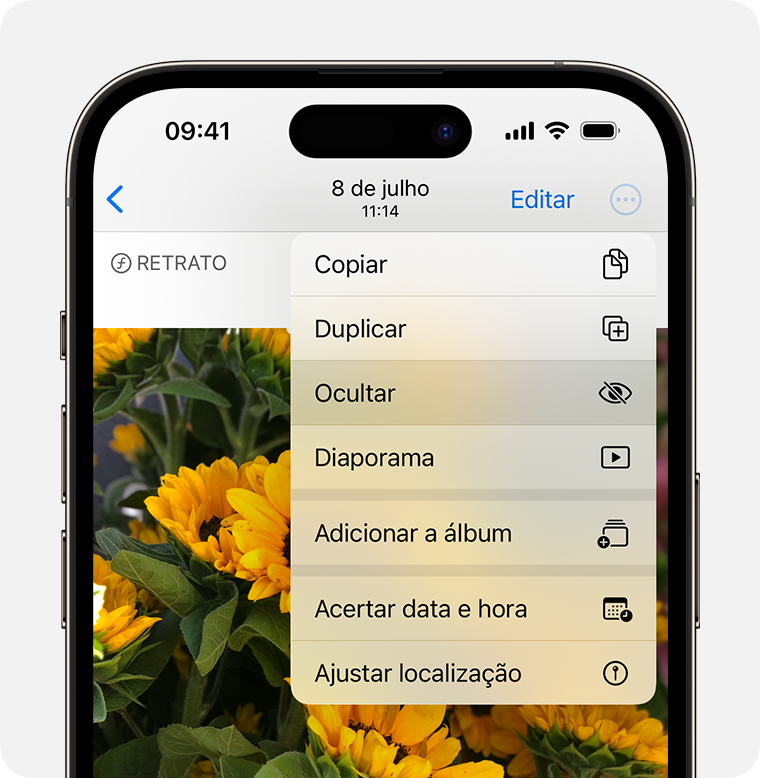
Mostrar fotografias no iPhone ou iPad
Abra a app Fotografias e toque no separador Álbuns. No iPad, poderá precisar de tocar no ícone da barra lateral no canto superior esquerdo primeiro para ver os seus álbuns.
Desloque-se para baixo e toque em Oculto, em Utilitários.
Utilize o Face ID ou o Touch ID para desbloquear o álbum Oculto.
Toque na fotografia ou no vídeo que pretende mostrar.
Toque no e, em seguida, toque em Mostrar.
Encontrar o álbum Oculto
Abra a app Fotografias.
Toque no separador Álbuns.
Desloque-se para baixo e procure o álbum Oculto, em Utilitários. No iPad, poderá precisar de tocar no ícone da barra lateral no canto superior esquerdo primeiro para ver os seus álbuns.
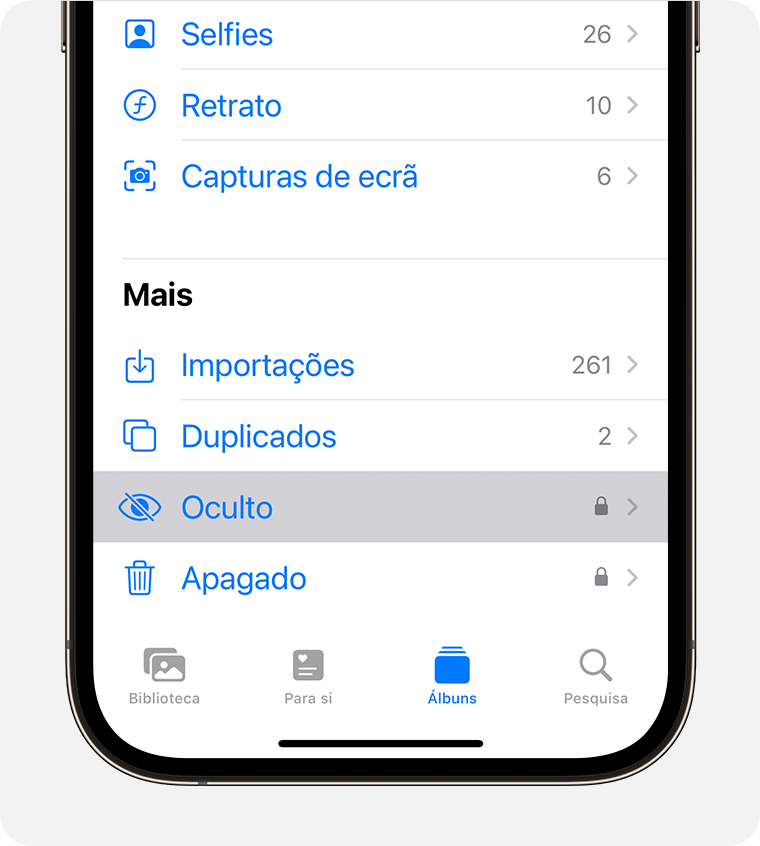
Para desativar o álbum Oculto:
Aceda a Definições e toque em Fotografias.
Desloque-se para baixo e desative o álbum Oculto.
Num iPhone ou iPad, o álbum Oculto está ativo e visível por predefinição. Quando desativa o álbum Oculto, as fotografias ou vídeos que tenha ocultado não ficarão visíveis na app Fotografias.
Como ocultar fotografias no Mac
Abra a app Fotografias.
Selecione a fotografia ou o vídeo que pretende ocultar.
Faça Controlo+clique na fotografia e, em seguida, selecione Ocultar fotografia. Também pode ocultar uma fotografia na barra de menus, acedendo a Imagem Ocultar fotografia. Alternativamente, pode premir Comando+L para ocultar uma fotografia.
Confirme que pretende ocultar a fotografia ou o vídeo.
Mostrar fotografias no Mac
Abra a app Fotografias.
Na barra de menus, selecione Visualização Mostrar álbum de fotografias Oculto.
Na barra lateral, selecione Oculto.
Utilize o Touch ID ou a palavra-passe de início de sessão para desbloquear o álbum Oculto.
Selecione a fotografia ou o vídeo que pretende mostrar.
Faça Controlo+clique na fotografia e, em seguida, selecione Mostrar fotografia. Também pode selecionar Imagem Mostrar fotografia na barra de menus ou premir Comando+L.
Encontrar o álbum Oculto
Abra a app Fotografias.
Selecione Visualização Mostrar álbum de fotografias Oculto.
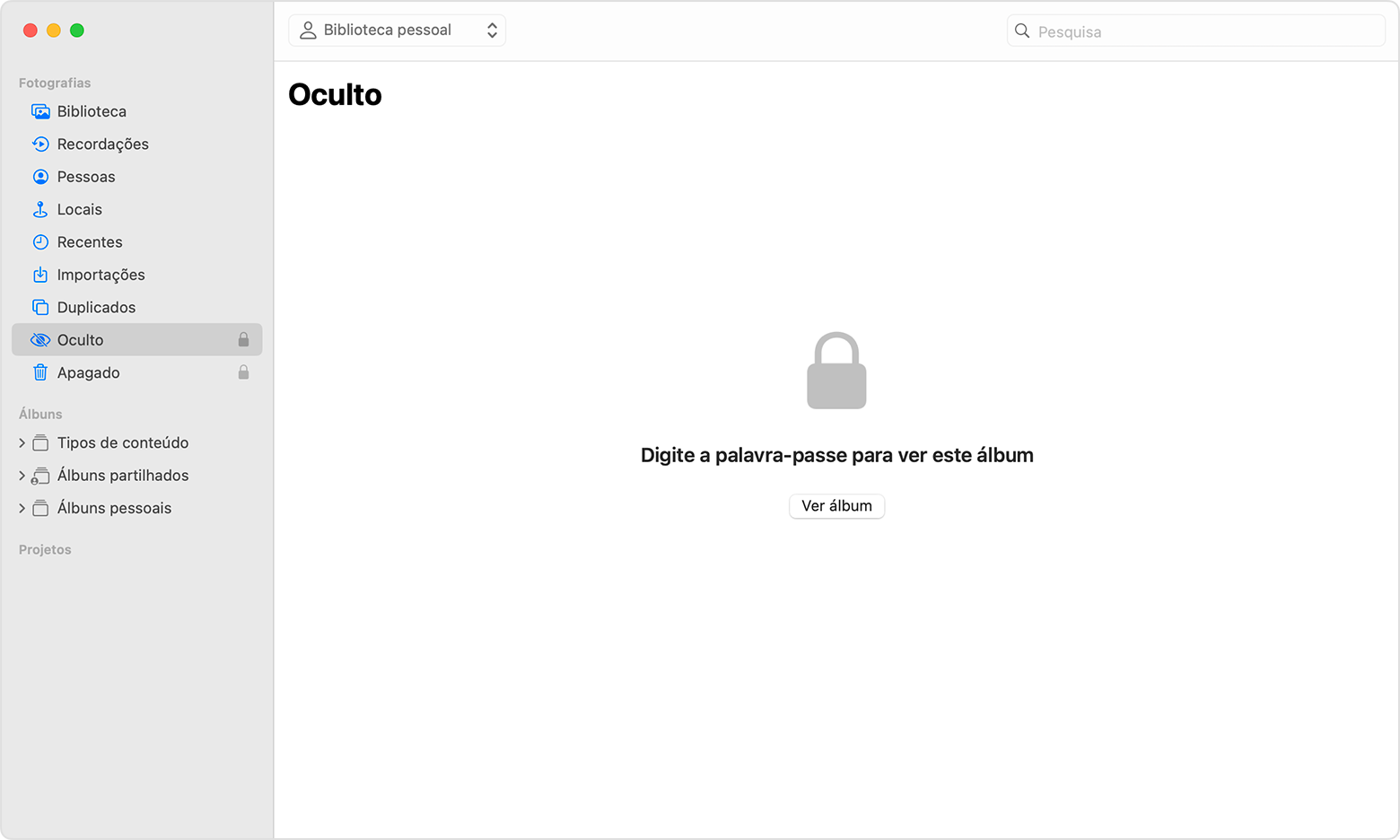
O álbum Oculto está desativado por predefinição no Mac, Quando o álbum Oculto estiver ativo, irá vê-lo na barra lateral, em Fotografias.
